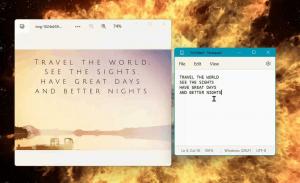Додајте контекстни мени режима апликације у Виндовс 10
Као што можда већ знате, Виндовс 10 долази са две шеме боја за апликације продавнице. Подразумевана је светла, постоји и тамнија. Можете додати посебан контекстни мени да бисте се брзо пребацивали између њих. Ево како.
Да бисте применили тамну тему на своје апликације у Продавници, можете да користите Подешавања. Може се омогућити под Персонализација - Боје. Погледајте следећи снимак екрана:
Ова опција је доступна почевши од Виндовс 10 „Ажурирање годишњице“ верзија 1607.
Са једноставним подешавањем Регистра, можете додати посебан контекстни мени на радну површину и омогућити жељену тему апликације једним кликом.
Да бисте додали контекстни мени Режима апликације у Виндовс 10, урадите следеће.
- Преузмите следеће датотеке регистра: Преузмите датотеке регистра.
- Извуците ЗИП архиву коју сте преузели на било коју жељену локацију. Можете их ставити директно на радну површину.
- Двапут кликните на датотеку "адд-апп-моде-цонтект-мену.рег" и потврдите операцију увоза.
Ово ће додати следећи контекст мени на вашу радну површину:
Да бисте уклонили контекстни мени, двапут кликните на дату датотеку „ремове-апп-моде-цонтект-мену.рег“.
Ако користите Виндовс 10 верзију 1903 или новију, можете додати исти контекстни мени да бисте брзо променили подразумевани режим боја за траку задатака, центар за акције и подешавања.
За референцу, погледајте следећи чланак:
Додајте контекстни мени Виндовс режима у Виндовс 10 (светла или тамна тема)
Алтернативно, можете користити Винаеро Твеакер. Одговарајућа опција се налази у оквиру Контекстног менија\Режим апликације. Омогућите га да бисте додали мени.
Винаеро Твеакер можете преузети овде:
Преузмите Винаеро Твеакер
Ако сте радознали да видите садржај подешавања, ево како то изгледа.
Виндовс уређивач регистра, верзија 5.00 [ХКЕИ_ЦЛАССЕС_РООТ\ДесктопБацкгроунд\Схелл\АппМоде] "МУИВерб"="Режим апликације" "Икона"="тхемецпл.длл,-1" "Позиција"="Врх" "СубЦоммандс"="" [ХКЕИ_ЦЛАССЕС_РООТ\ДесктопБацкгроунд\Схелл\АппМоде\схелл\01Лигхт] "МУИВерб"="Светло" [ХКЕИ_ЦЛАССЕС_РООТ\ДесктопБацкгроунд\Схелл\АппМоде\схелл\01Лигхт\цомманд] @="рег адд ХКЦУ\\СОФТВАРЕ\\Мицрософт\\Виндовс\\ЦуррентВерсион\\Тхемес\\Персонализе /в АппсУсеЛигхтТхеме /т РЕГ_ДВОРД /д 1 /ф" [ХКЕИ_ЦЛАССЕС_РООТ\ДесктопБацкгроунд\Схелл\АппМоде\рк] "МУИВерб"="Тамно" [ХКЕИ_ЦЛАССЕС_РООТ\ДесктопБацкгроунд\Схелл\АппМоде\схелл\02Дарк\цомманд] @="рег адд ХКЦУ\\СОФТВАРЕ\\Мицрософт\\Виндовс\\ЦуррентВерсион\\Тхемес\\Персонализе /в АппсУсеЛигхтТхеме /т РЕГ_ДВОРД /д 0 /ф"
Можете га копирати у нови документ Нотепад-а и модификовати према вашим жељама. На пример, можете прилагодити положај менија. Покушајте да промените линију "Позиција"="Врх" до средине или дна. Након што извршите измене, сачувајте датотеку као *.РЕГ датотеку.
У Нотепаду притисните Цтрл + С или извршите ставку Филе - Саве у менију. Ово ће отворити дијалог Саве.
Тамо откуцајте или копирајте и залепите следеће име „АппМоде.рег“ укључујући наводнике. Двоструки наводници су важни да би се осигурало да ће датотека добити екстензију „*.рег“, а не *.рег.ткт. Датотеку можете сачувати на било којој жељеној локацији, на пример, можете је ставити у фасциклу на радној површини.
Да бисте ручно уклонили мени, отворите Уредник регистра и избришите кључ
ХКЕИ_ЦЛАССЕС_РООТ\ДесктопБацкгроунд\Схелл\АппМоде
Овај контекстни мени користи подешавање поменуто у следећем чланку: Омогућите тамну тему за подешавања и модерне апликације у оперативном систему Виндовс 10. Модификује АппсУсеЛигхтТхеме 32-битни ДВОРД параметар и мења његову вредност са 0 (подразумевани светлосни режим) на 1 да би омогућио тамни режим.
Ако користите старију верзију оперативног система Виндовс 10 или сте корисник Винаеро Твеакер-а, можете користити једну од његових опција. Ин Винаеро Твеакер, имплементирао сам могућност укључивања тамне теме за подешавања и апликације са само два поља за потврду. Играјте се са опцијама у Изглед -> Шема тамних боја и видите да ли је резултат употребљив за вас.